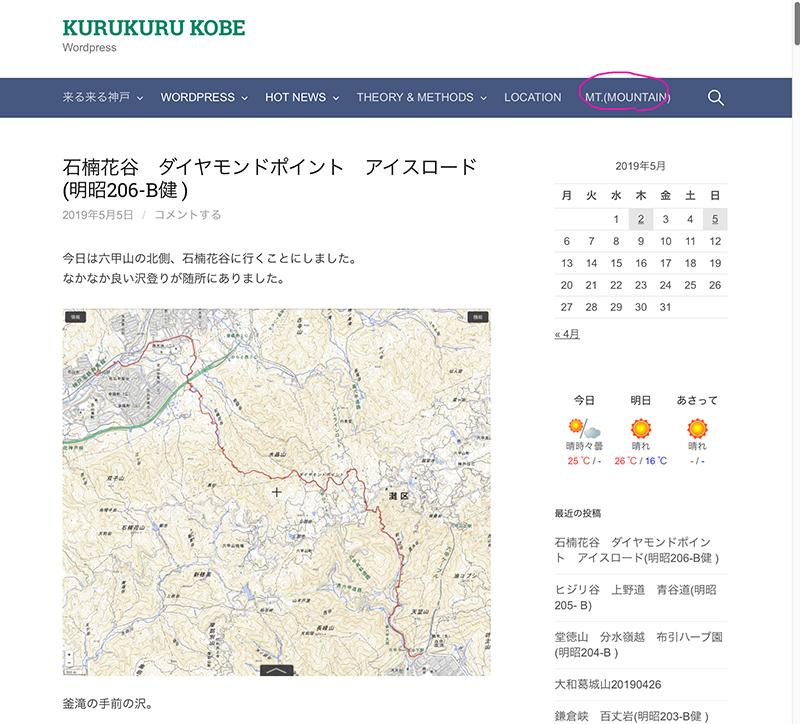
[1]. 山道のホームページの
http://yamamichi.no-ip.com/wordpress/にアクセスすると左図の画面になります。
この画面の右端の
「MOUNTAIN」クリックしてください。
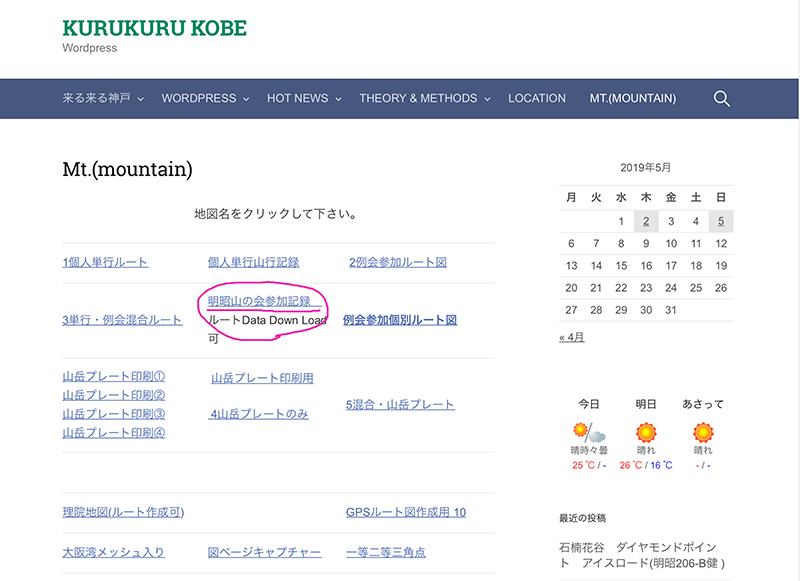
[2].第2画面の「明昭山の会参加記録」をクリックしてください。
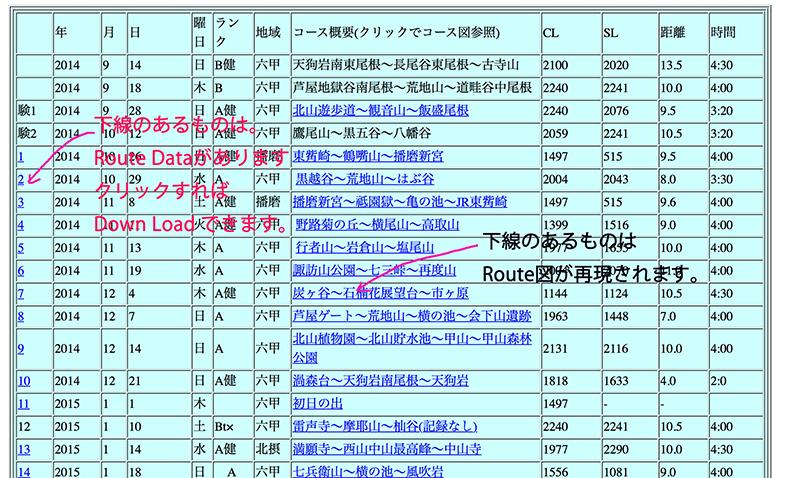
[3].1列目の数字の下にアンタヘーバーがあるものは、
.kml形式のルートDataがあります。
コース概要蘭のアンダーバーのあるものをクリックすると国土地理院の地図にルートを描いたものを見ることができます。
「この表は山道のホームページを介することとなるので、目次扱いにして、「例会.kml」のホルダーのDataをメールで送信してください。」

[4]. コース概要蘭のアンダーバーのあるものをクリックした場合の国土地理院の地図にルートを描いたもの。
DVDの中の「国土地理院」をクリックすると、地図が表示されるので、その地図に、「例会kml」ホルダーの中にあるルートDataファイルをクリップアンドドロッブしても「国土地理院の地図にルートを描いたもの」が作れます。2ルートを表示するときは、1つづつ、2回ドロップしてください。線色は青となります。変更するのは少し勉強が必要となります。
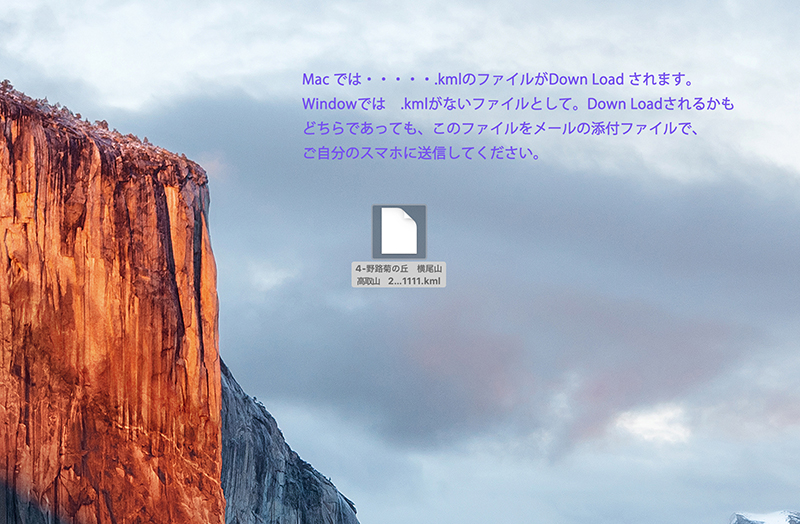
.kml形式のルートData
Windowの場合は、.kmlが表示されないかもしれません。
このファイルをPCのルールソフトでスマホのメールあてに送信してください。
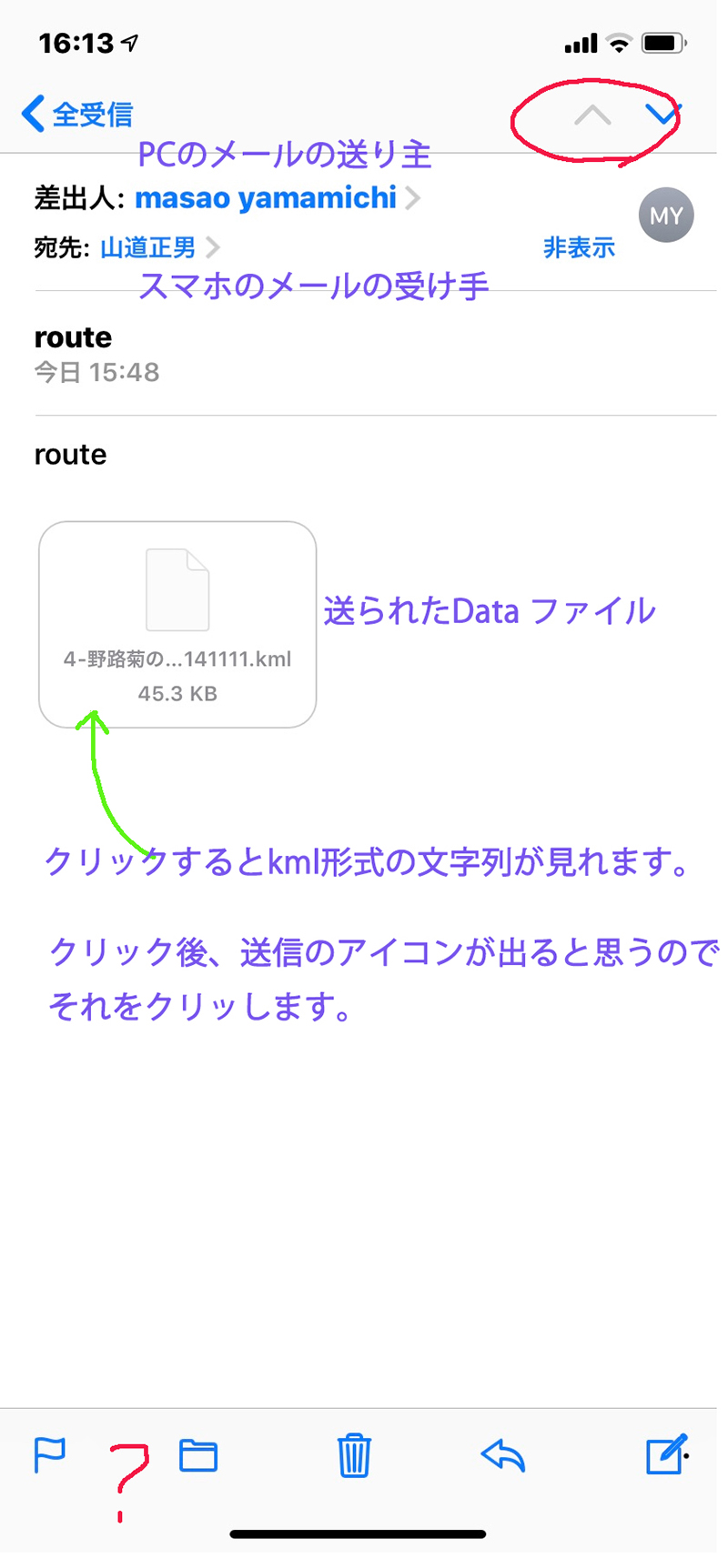
[6]. スマホ(iphone)メールソフトの受信状態。
ファイルをGeographicaに送る準備として、ファイルをタップします。
送信用のアイコンが現れると思うので、
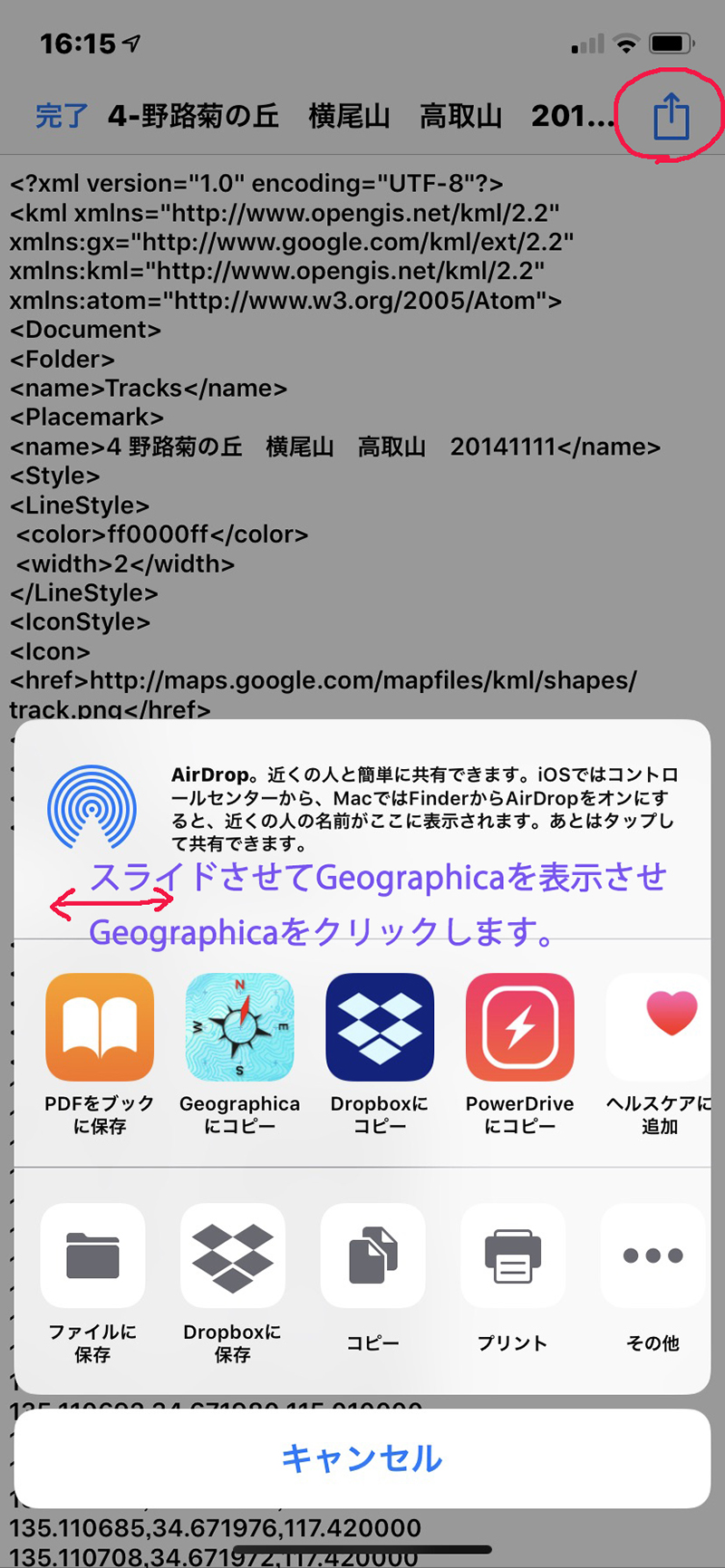
ファイルをGeographicaに送る準備として、ファイルをタップすると.kml形式の文字列が現れますが。
送信用のアイコンをタップします。
左図のような送り先が現れるので、スライドさせて、Geographicaをタッブします。
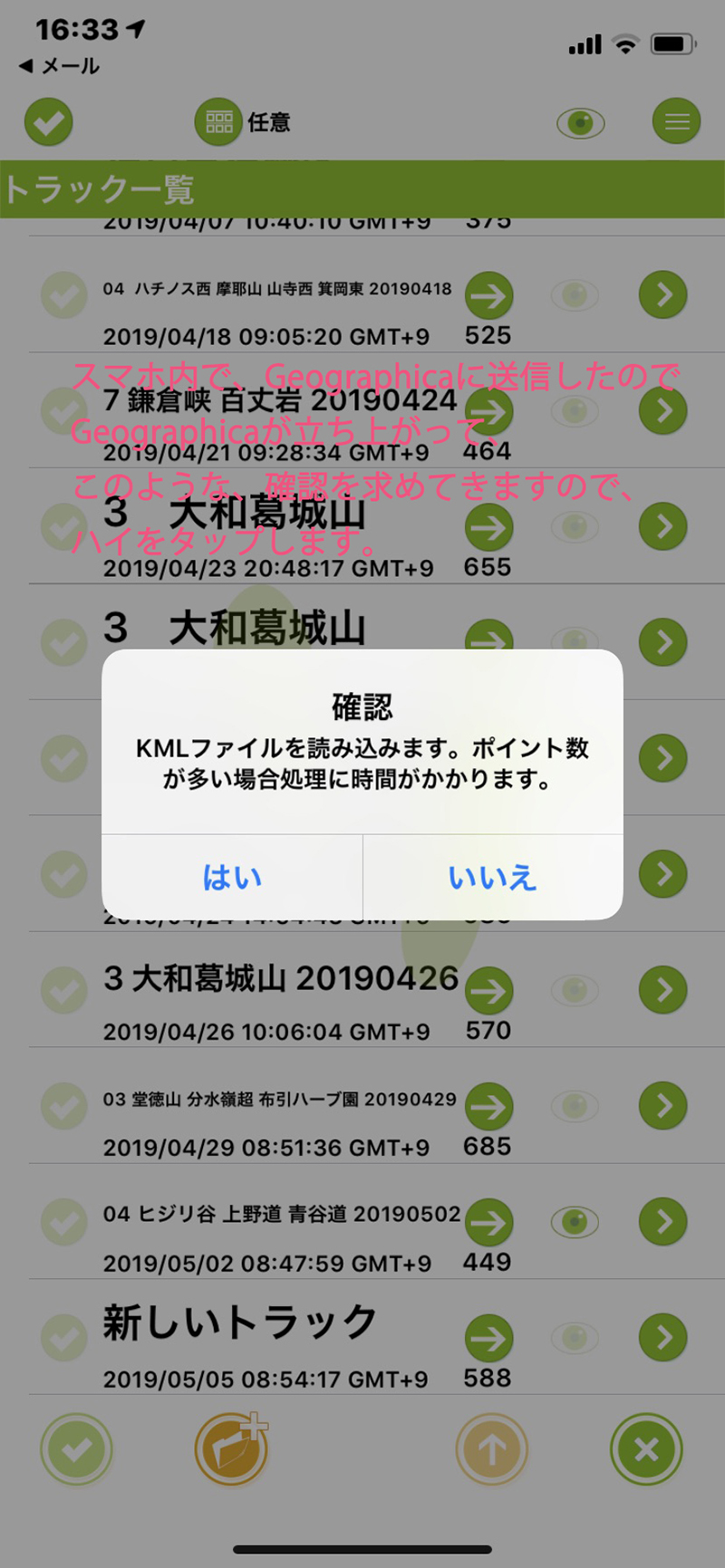
[8].スマホのGeographicaに送信したので、Geographicaが立ち上がって、左図のように、確認を求めてきますので、「はい」をタップしてください。
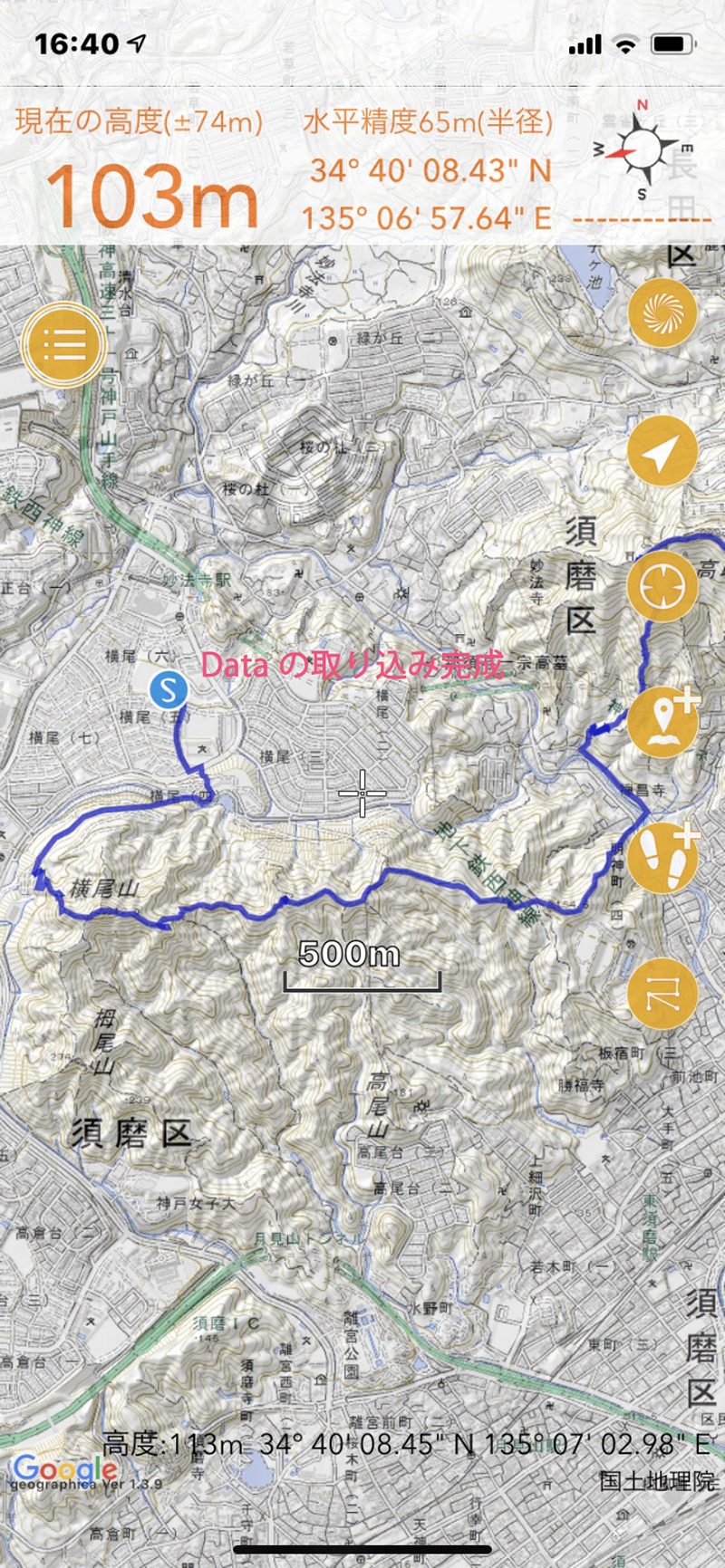
[9].ルートDataが取り込まれました。